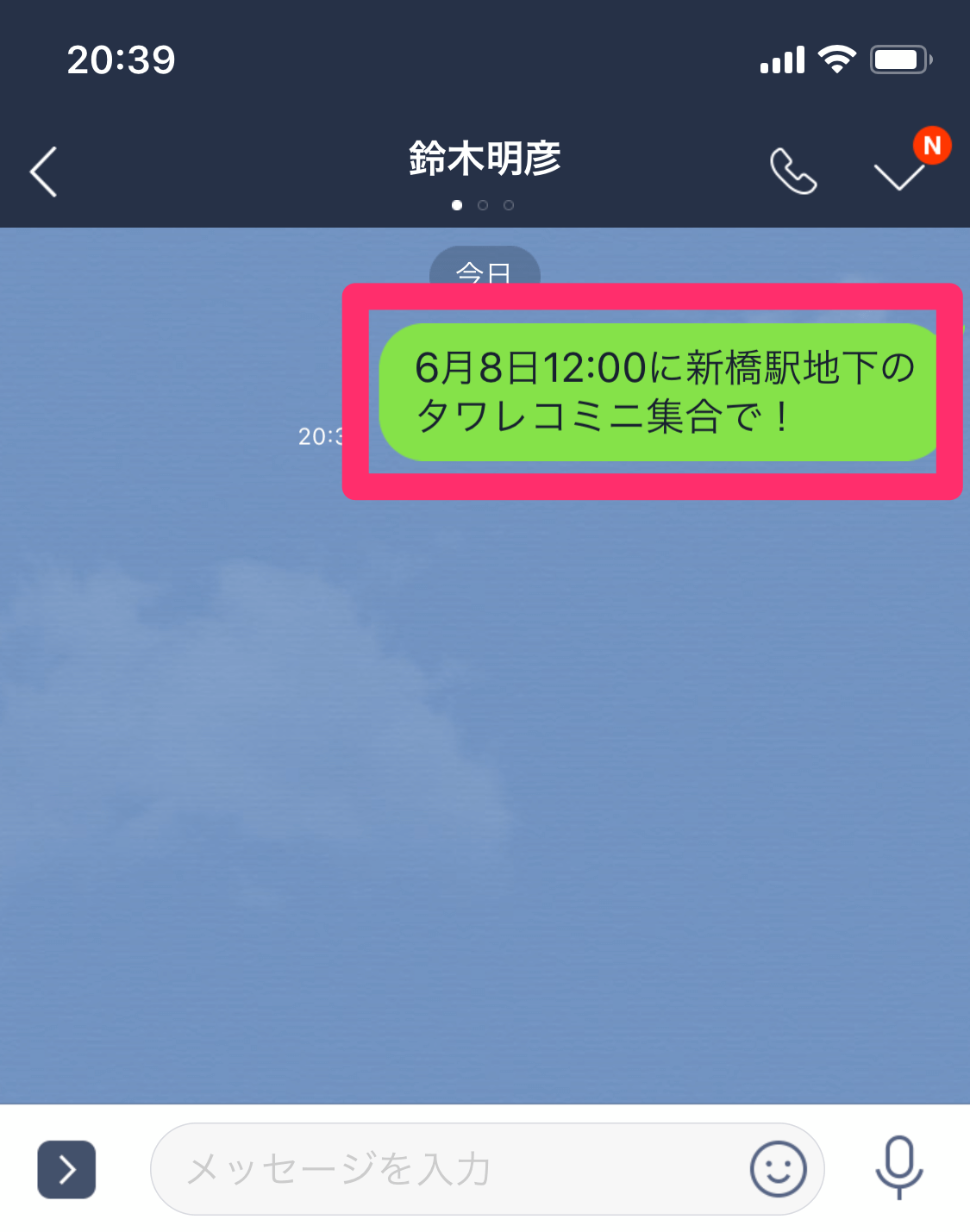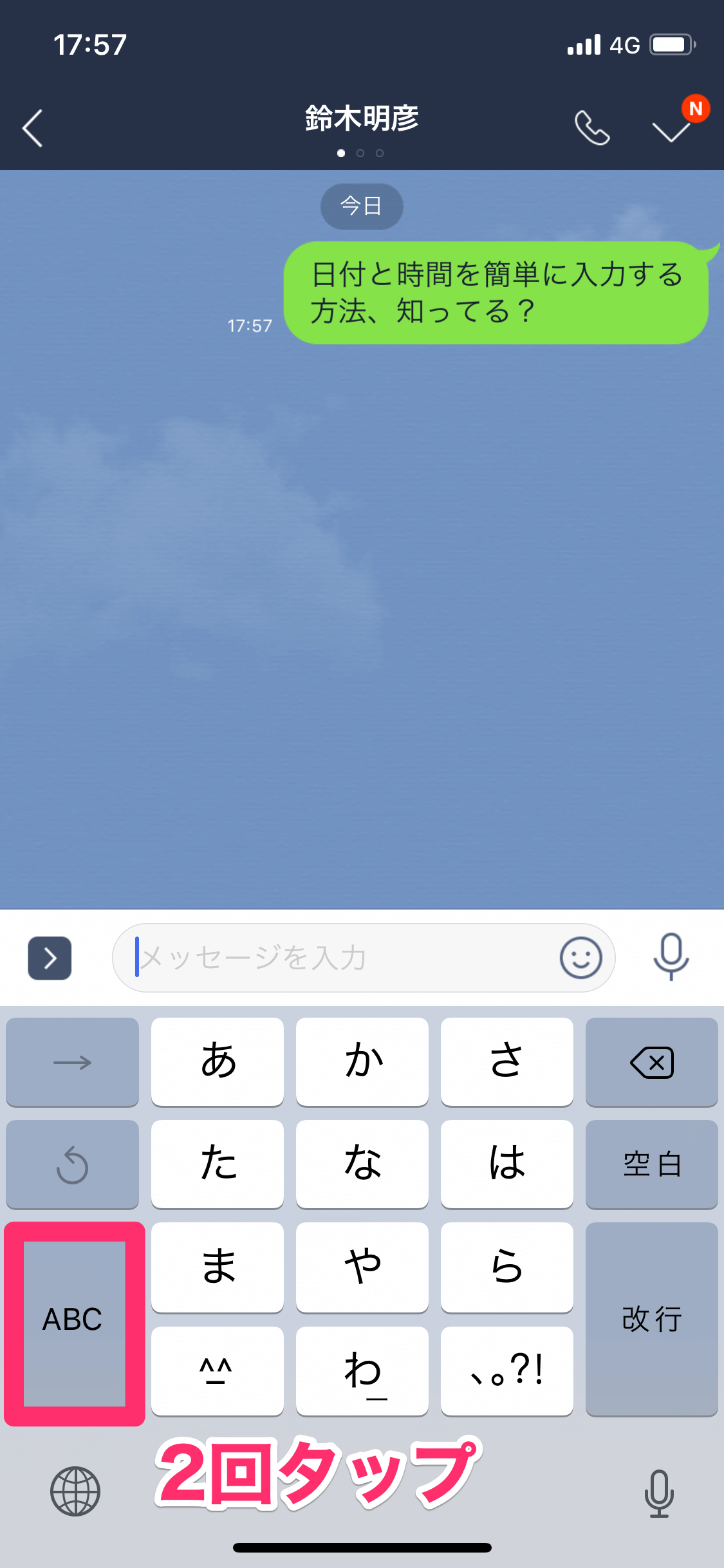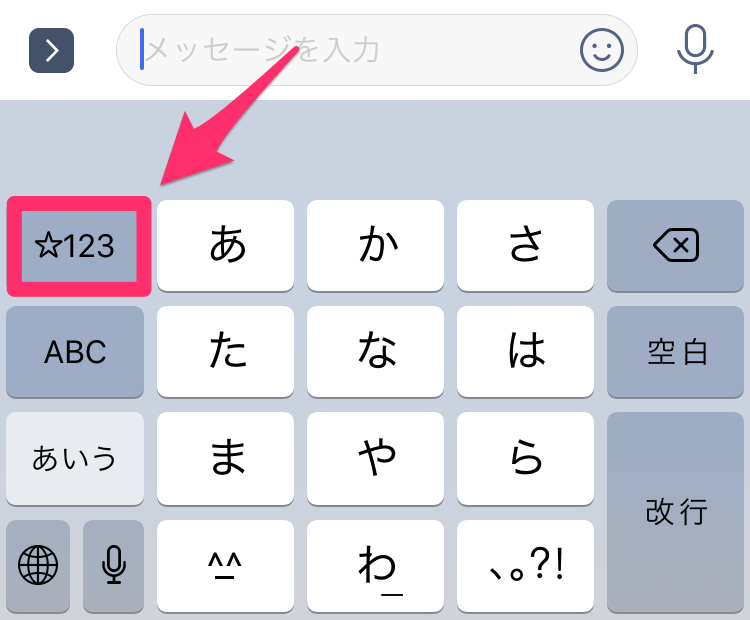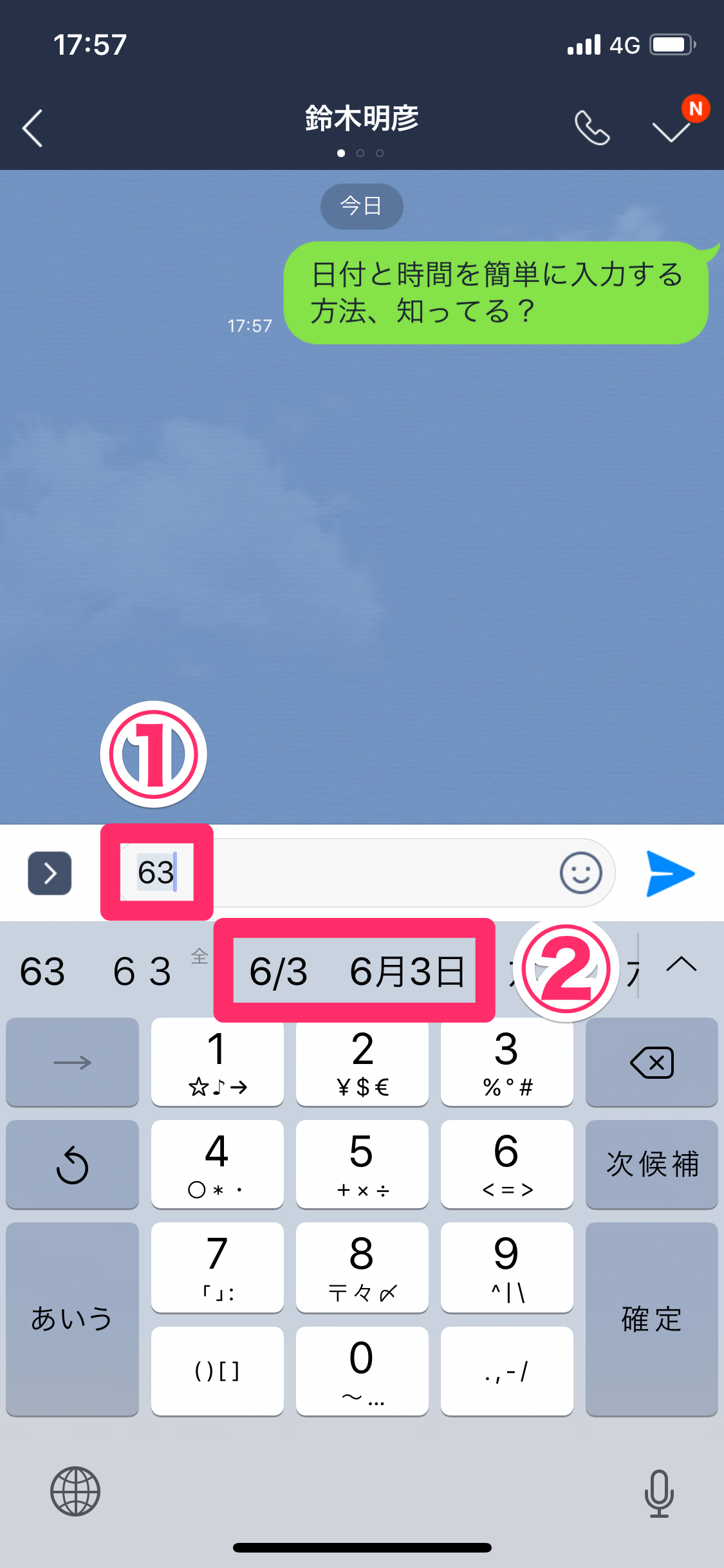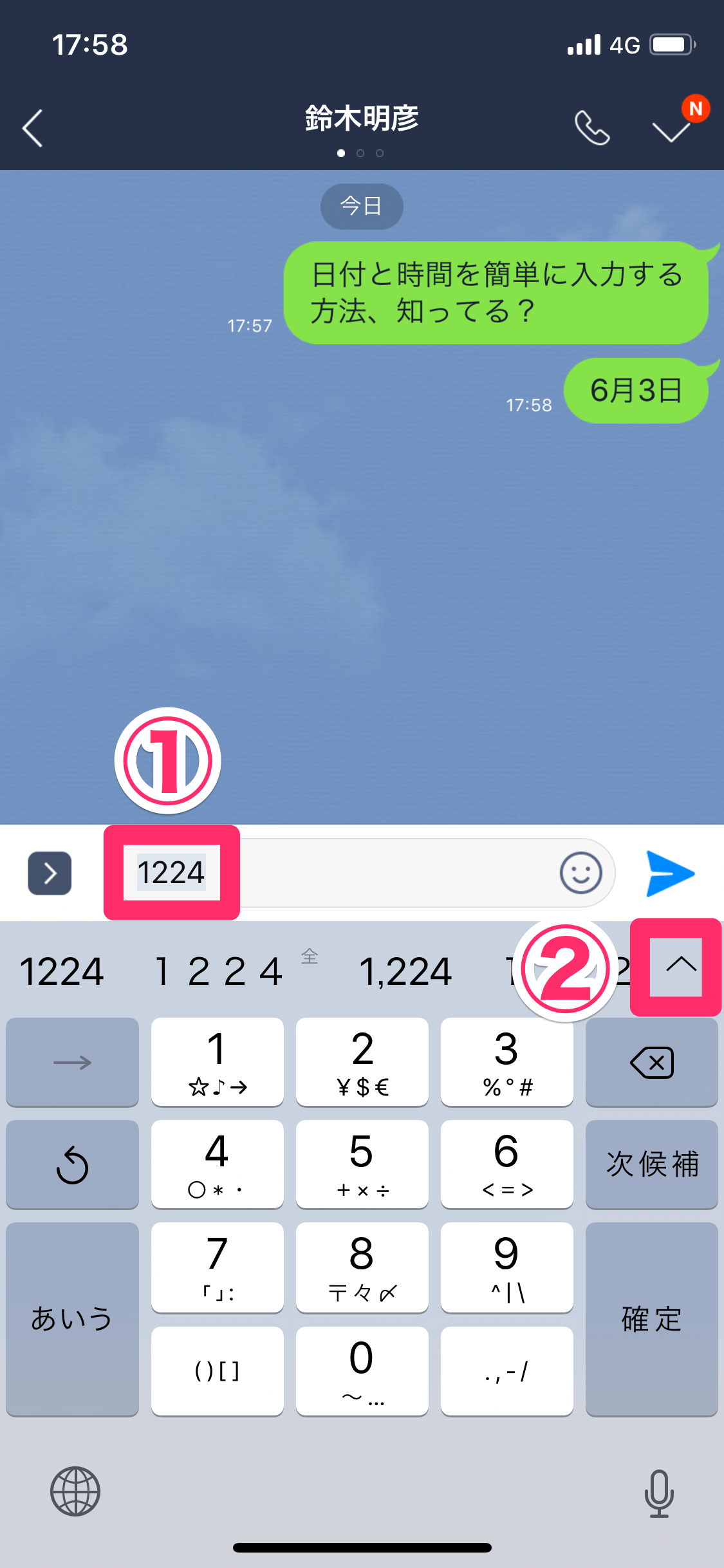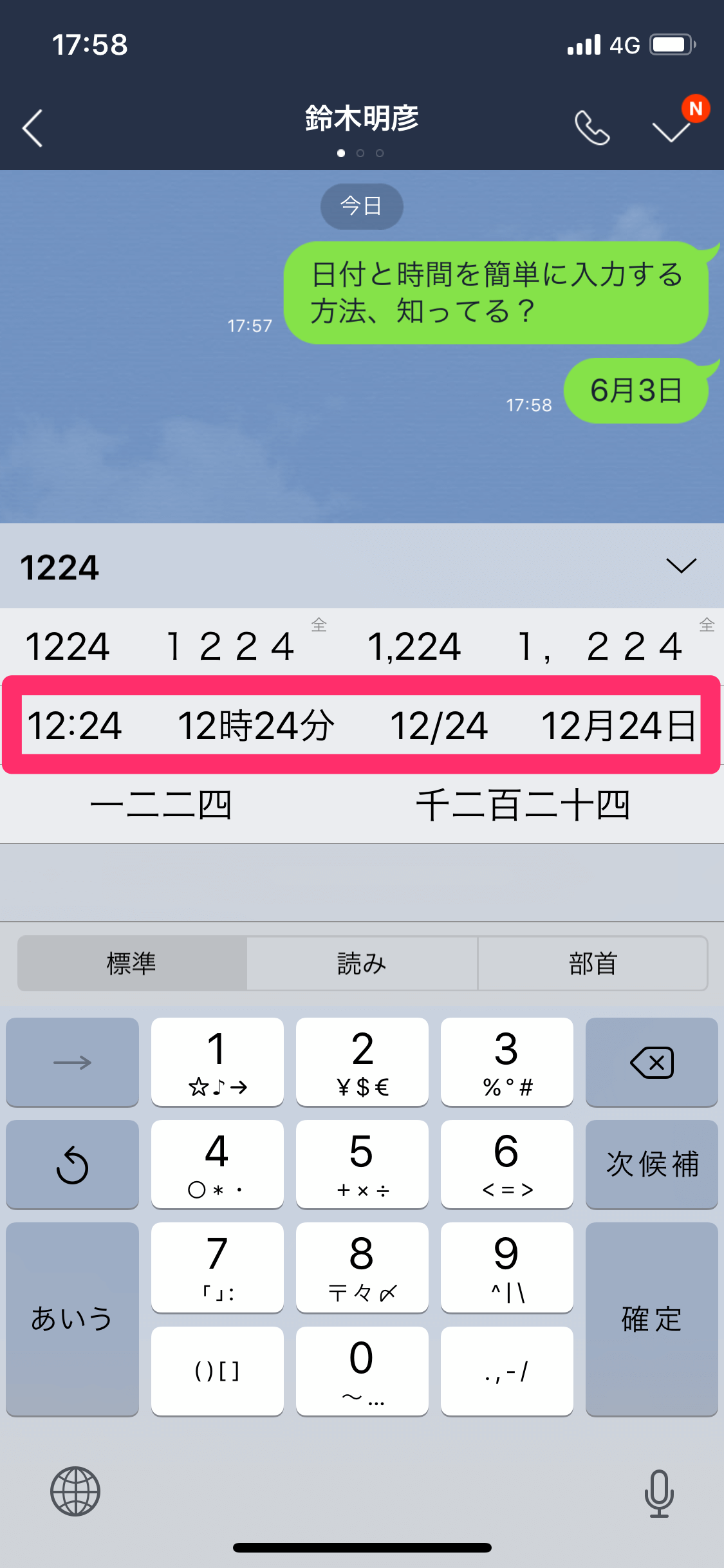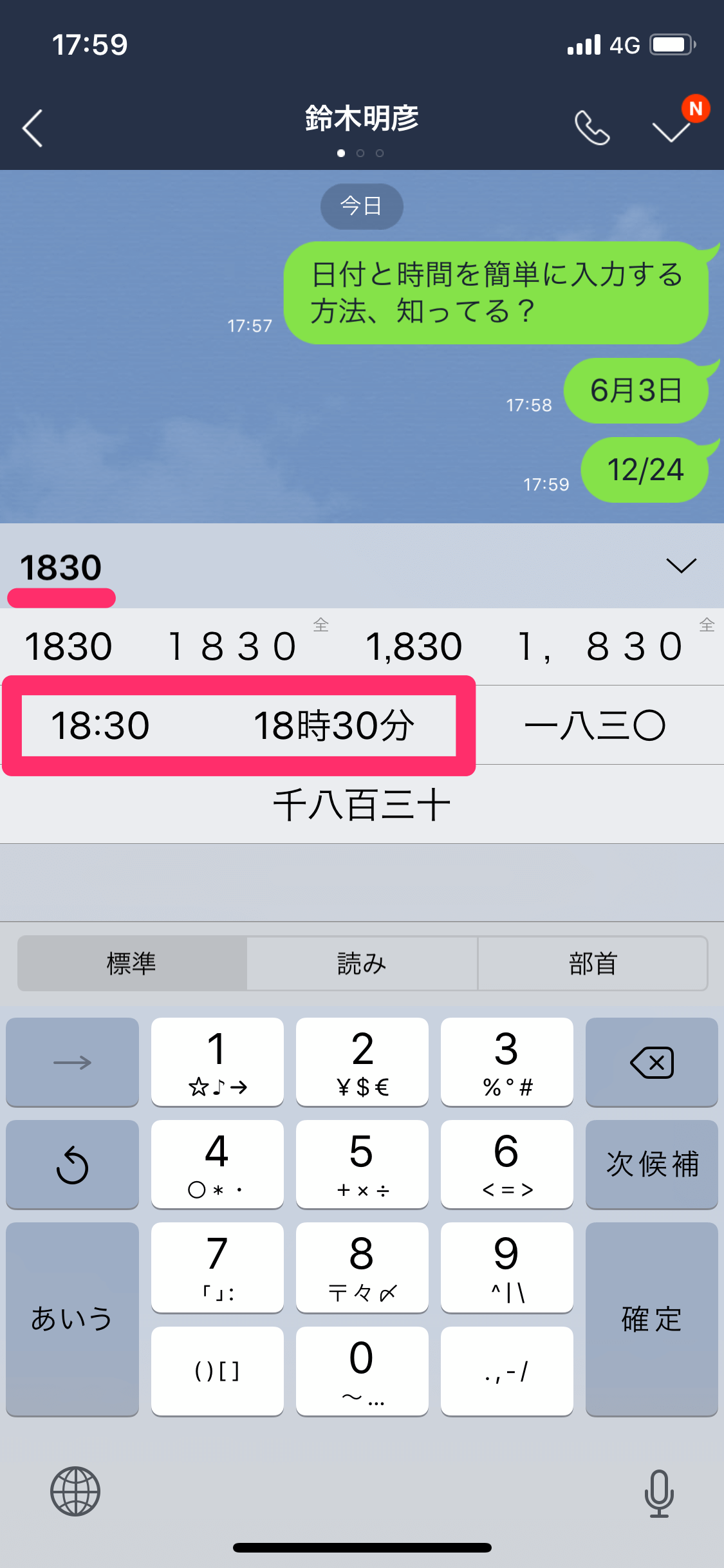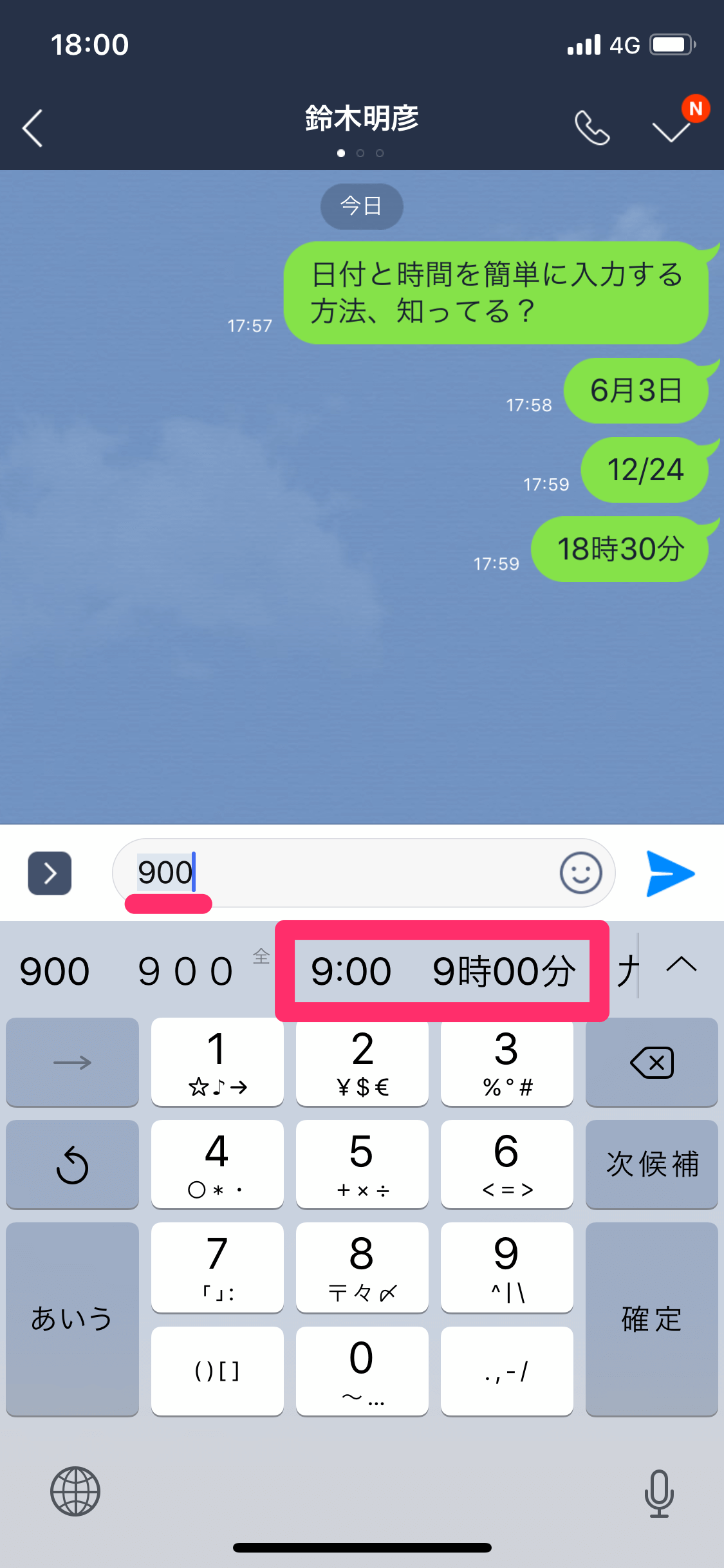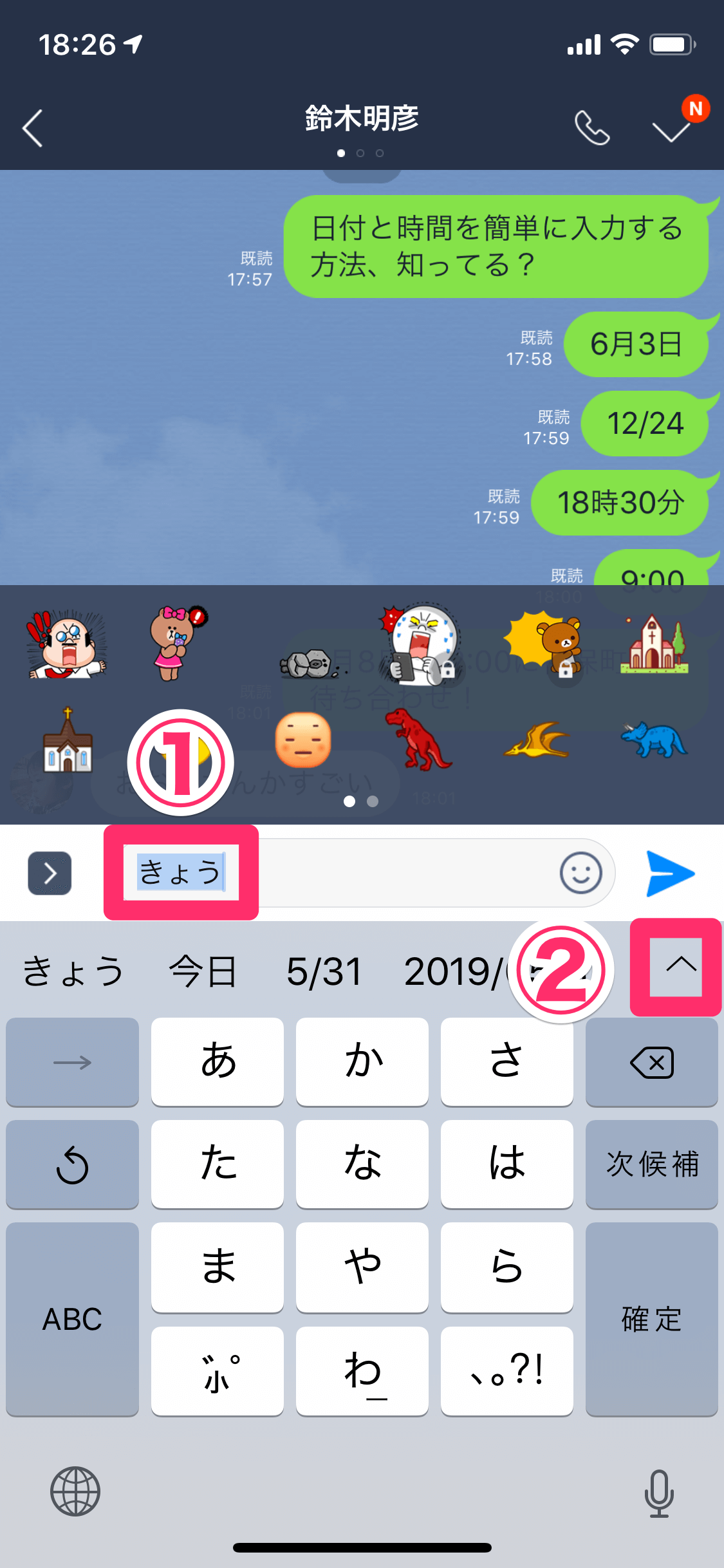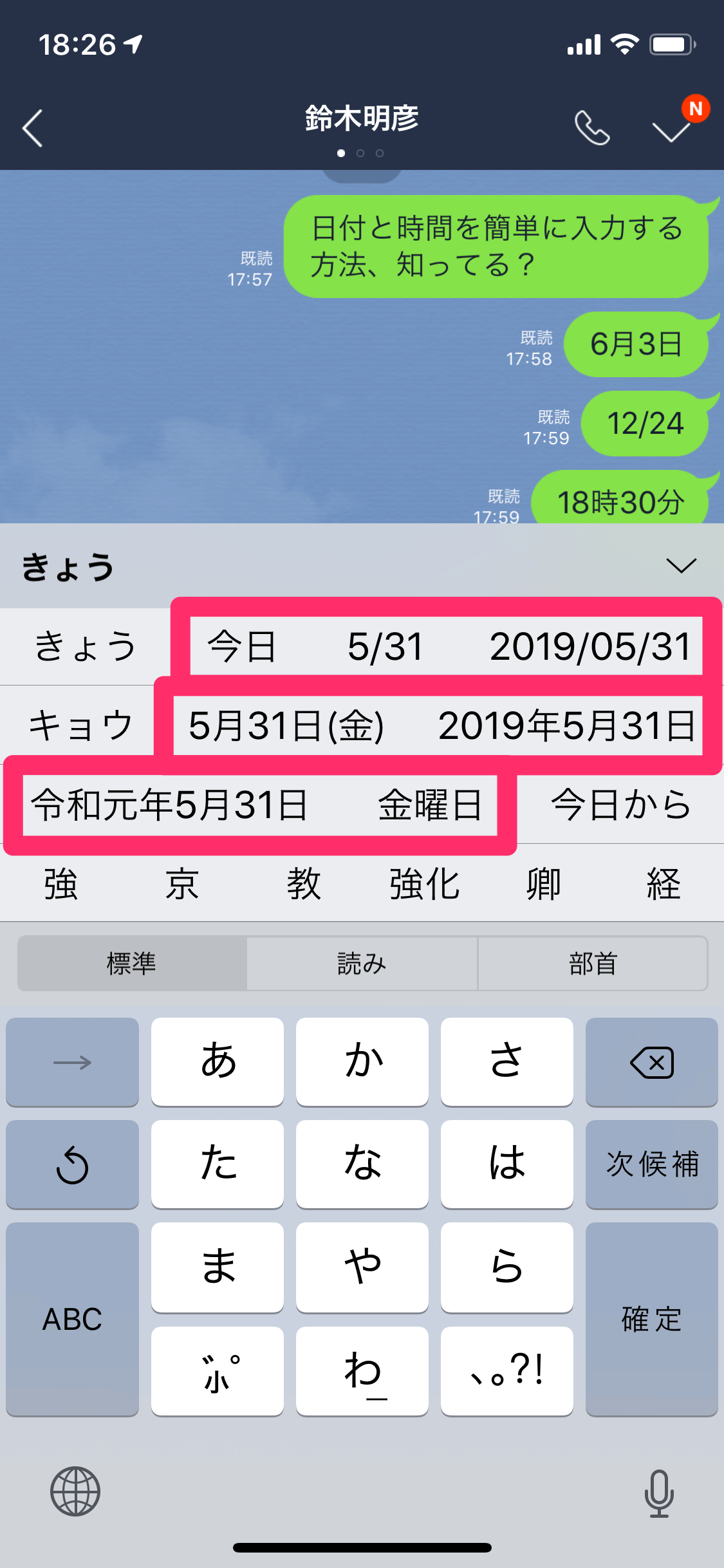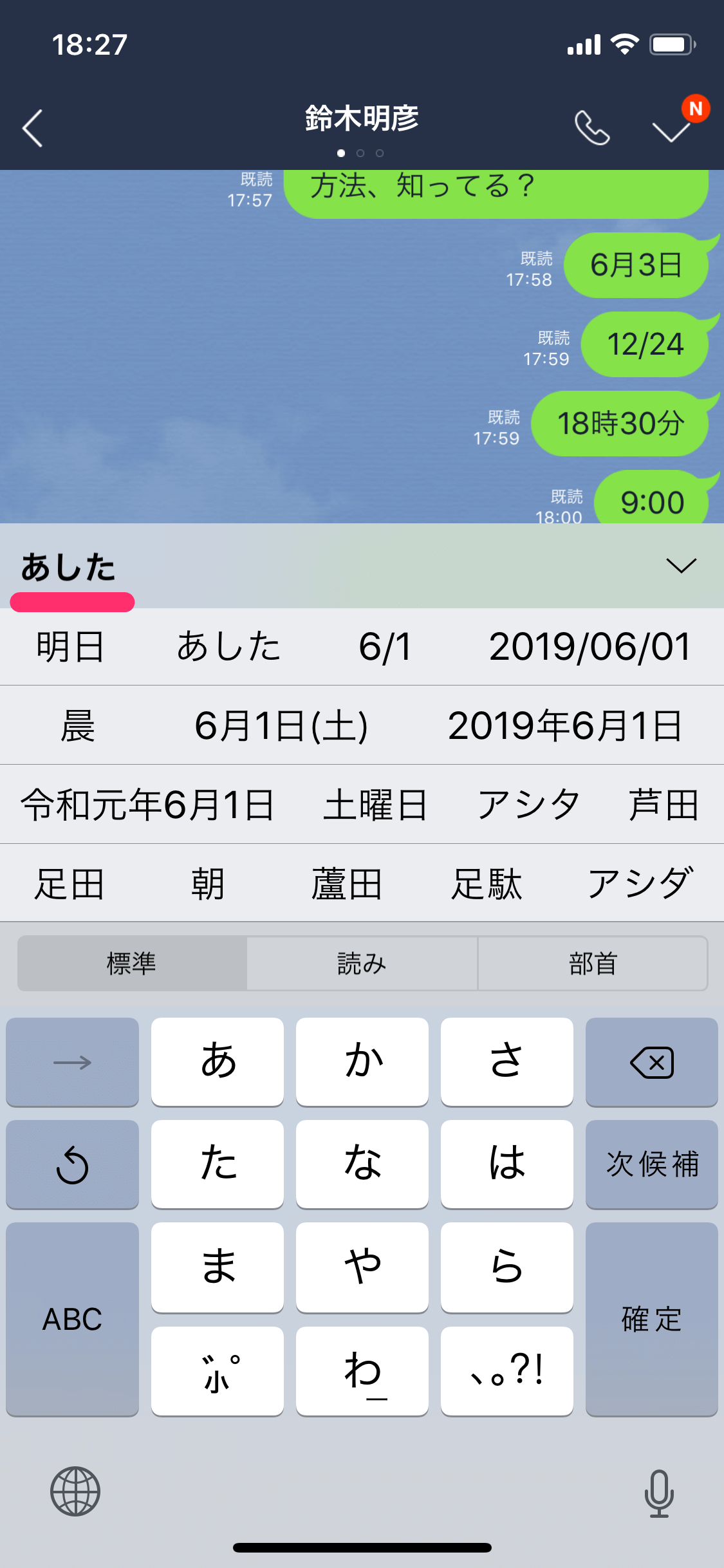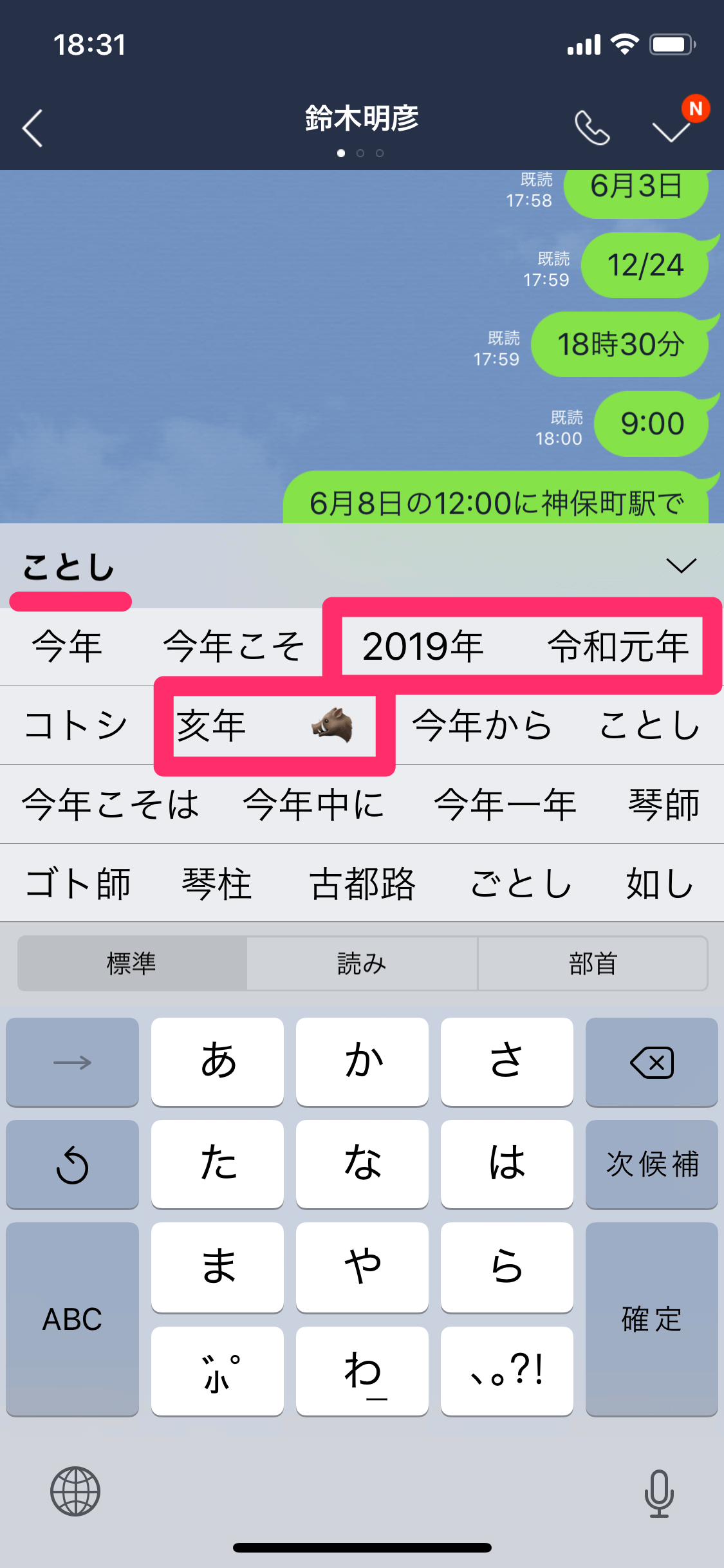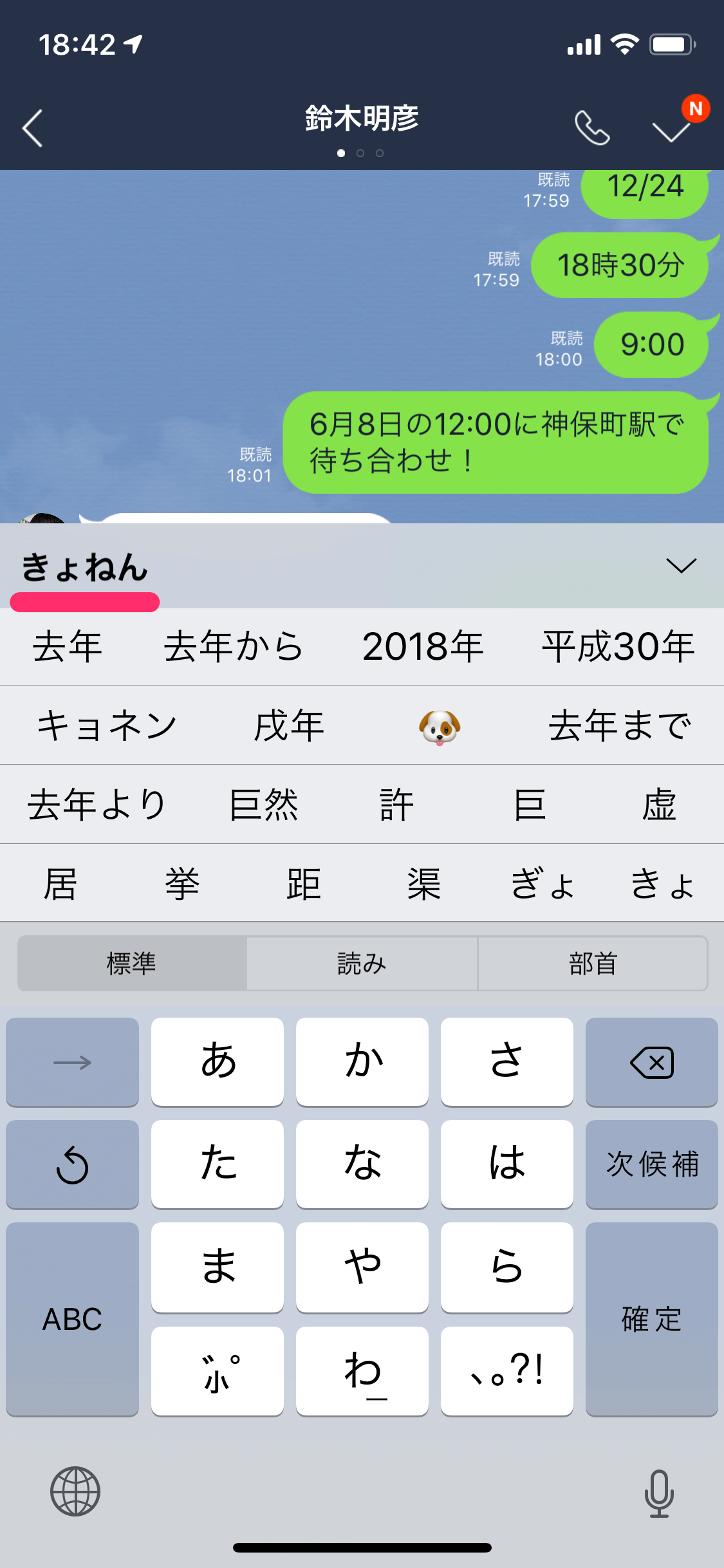「月」「日」「:」は入力しなくていい
LINEやメールのやりとりで、日付・時間を入力することがよくあると思います。例えば、以下のようなケースです。
待ち合わせやスケジュールの確認に、日付・時間は必須です。
でも、「6月8日」や「12:00」をiPhoneのキーボードから普通に入力しようとすると、「月」「日」「:」の扱いがとても面倒です。数字、日本語、記号のキーボードを何度も切り替えてイライラする......という人も多いのではないでしょうか?
意外と知られていないのですが、iPhoneでの日付・時間は入力は、ちょっとしたコツで超簡単にできます。ポイントは変換候補に注目すること。実際の操作手順を見ていきましょう。
数字→変換で日付・時間を入力する
まずは数字から日付・時間に変換する方法を見ていきます。ここではLINEの画面を例にします。
1数字のキーボードに切り替える
トーク画面などでiPhoneのキーボードが表示されたら、[ABC]→[☆123]の順にタップして数字に切り替えます。
HINT「フリックのみ」なら1タップで数字に
2数字を入力し、変換候補を確認する
数字のキーボードが表示されました。例えば「6月3日」と入力したいなら、「63」と入力するだけで変換候補に表示されます。たったこれだけです!
3数字を入力し、すべての変換候補を表示する
今度は「12/24」と入力しましょう。「1224」と入力したあと、すべての変換候補を表示します。
4すべての変換候補を確認する
「1224」は日付・時間のどちらとも解釈できるため、それぞれの変換候補が表示されました。
5ほかの数字での変換候補を確認する
同様に「1830」と入力し、すべての変換候補を表示したところです。これは日付とは解釈できないため、時間が変換候補に表示されました。
さらに「900」と入力した場合も、同様の変換候補になります。
「きょう」→変換で日付を入力する
「きょう」「らいねん」など、相対的な日付を表す文字列から変換する方法もあります。iOSを最新版にアップデートしておけば、新元号「令和」(れいわ)に対応した日付も変換候補に表示されます。
1日付を表す文字列を入力し、変換候補を表示する
「きょう」と入力し、すべての変換候補を表示します。
2すべての変換候補を確認する
今日の日付を表す複数の文字列が、変換候補に表示されました。「令和元年」「(金)」など、年や曜日が入った日付も選べるのは便利ですね。
同様に「あした」と入力すると、明日を表す日付をさまざまな文字列で入力できます。
3年を表す文字列を入力し、変換候補を表示する
さらに「ことし」と入力したところです。西暦・和暦はもちろん、干支まで表示されています。
最後に「きょねん」です。昨年なので「平成30年」が変換候補に表示されています。
iPhoneのキーボードで日付・時刻をスマートに入力する方法を見てきました。まとめると、以下のような法則性で変換候補が表示されるので、みなさんのiPhoneでも試してみてください。
「1224」から変換できる日付・時刻
- 12:24
- 12時24分
- 12/24
- 12月24日
「きょう」から変換できる日付・曜日
- 5/31
- 2019/05/31
- 5月31日(金)
- 2019年5月31日
- 令和元年5月31日
- 金曜日
「ことし」から変換できる日付・干支
- 2019年
- 令和元年
- 亥年
日付などに変換できる文字列
- おととい
- きのう/さくじつ
- きょう
- あした/あす
- あさって
- しあさって
- やのあさって
- おととし
- きょねん/さくねん
- ことし
- らいねん
- さらいねん